Создайте настраиваемый линейный ROI
roi = drawlineLine Объект ROI и включает интерактивный рисунок линейной видимой области (ROI) на текущей системе координат.
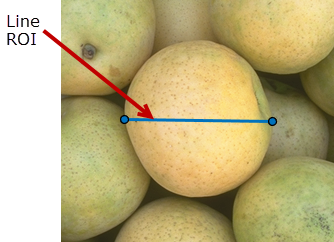
Чтобы чертить ROI, расположите указатель на изображение. Курсор превращается в форму fleur. Перетащите, чтобы разграничить ROI. Чтобы закончить ROI, отпустите кнопку мыши. Для получения дополнительной информации об использовании ROI, включая горячие клавиши и опции контекстного меню, смотрите Советы.
drawline функция удобства для создания Line Объект ROI. Если вы создаете объект ROI непосредственно, вызывая Line, необходимо вызвать draw возразите функции, чтобы включить интерактивный рисунок ROI. В отличие от этого drawline функция создает объект ROI и вызывает draw возразите функции для вас. Какой бы ни способ, которым вы создаете ROI, вы используете свойства объектов, объектные функции и уведомления о событии, чтобы настроить его внешний вид и поведение. Для получения дополнительной информации об использовании этих возможностей смотрите Советы.
roi = drawline(___,Name,Value)
ROI поддерживает следующую интерактивность, включая горячие клавиши.
| Поведение | Горячая клавиша |
|---|---|
| Сделайте чертившую привязку линии к 15 углам степени. | Удержите клавишу Shift при рисовании. |
| Отмена, чертящая ROI. | Нажмите Esc. Функция возвращает допустимый объект ROI с пустым Position поле . |
| Измените размер ROI. | Указатель положения по любой конечной точке и затем перетаскивает, чтобы изменить размер ROI. Удержите клавишу Shift при изменении размеров, чтобы привязать линию, проведенную под 15 углами степени. |
| Переместите ROI. | Расположите указатель над ROI. Указатель превращается в форму fleur. Затем перетащите ROI. |
| Удалите ROI. | Расположите указатель где угодно на ROI и щелкните правой кнопкой. Выберите Delete Line из контекстного меню. Можно также удалить ROI с помощью delete объектная функция. |
drawline функция возвращает Line Объект ROI. После создания используйте эти возможности объекта настроить внешний вид и поведение ROI.
Свойства объектов — ROI возражает свойствам поддержки, которые изменяют их внешний вид или поведение. Например, чтобы изменить цвет roi к желтому, устанавливает его Color свойство, roi.Color = 'yellow'.
Объектные функции — объекты ROI поддерживают набор объектных функций, которые работают с ROI. Например, если вы хотите приостановить командную строку MATLAB после создания ROI, вызовите wait объектная функция.
Уведомления о событии — объекты ROI могут уведомить ваш код, когда определенные события, такой как перемещаемый или кликнувший, происходят с ROI. Чтобы получить эти уведомления, используйте addlistener возразите функции, чтобы настроить listeners для определенных событий. В прослушивателе задайте событие, такое как 'ROIMoved', и функция обратного вызова, которая выполняется, когда событие имеет место. Когда ROI уведомляет ваше приложение через прослушиватель, это возвращает данные, характерные для события. Например, с 'ROIMoved' событие, объект ROI возвращает свое предыдущее положение и свое текущее положение.
Для примера использования прослушивателей события с Line возразите, смотрите Настроенный Прослушиватель для Событий ROI Линии. Для получения дополнительной информации об этих возможностях, смотрите Line объектная документация.
Line | drawassisted | drawcircle | drawcrosshair | drawcuboid | drawellipse | drawfreehand | drawpoint | drawpolygon | drawpolyline | drawrectangle